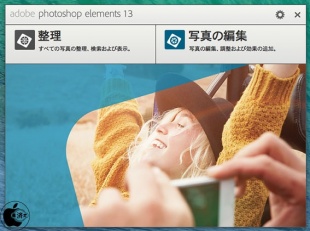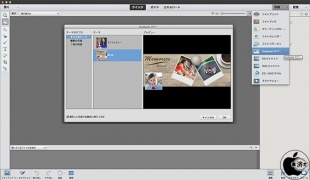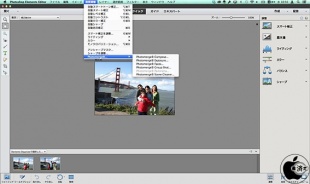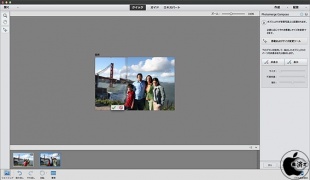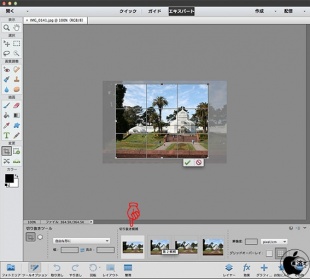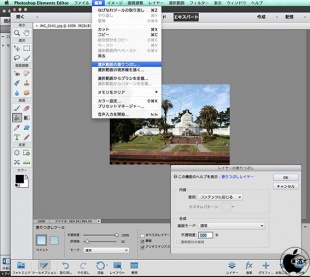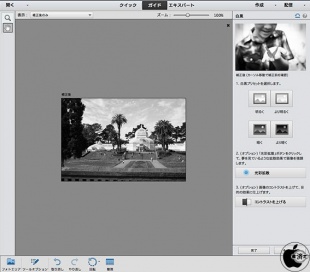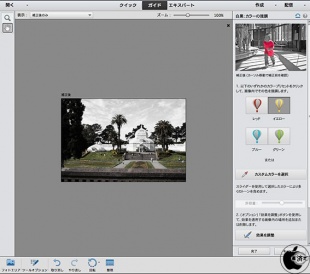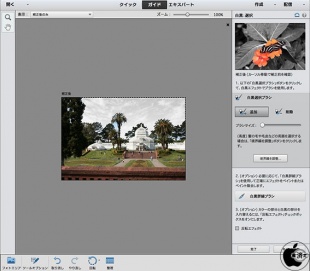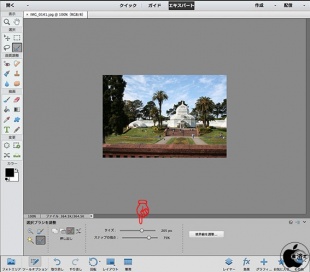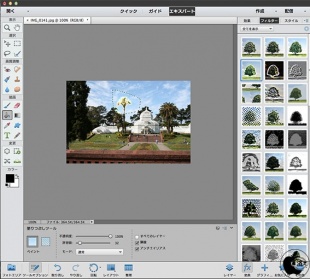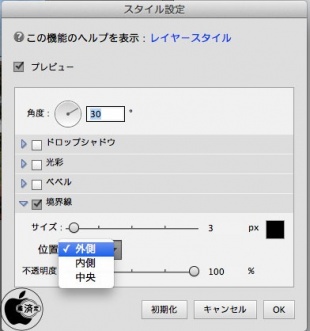アドビ システムズのRetinaディスプレイに対応した写真編集ソフト「Adobe Photoshop Elements 13」を試す
※本サイトは、アフィリエイト広告および広告による収益を得て運営しています。購入により売上の一部が本サイトに還元されることがあります。
アドビシステムズが発表した、Retinaディスプレイに対応した写真編集ソフト「Adobe Photoshop Elements 13」を試してみました。
バンドル(Mac App Store版を除く)される「Adobe Elements 13 Organizer」については、リンク先を参照して下さい。
クイックで、作成に「Facebookカバー」が追加され、Facebook プロフィールとカバー写真を一緒にブレンドする楽しい写真を作成する「Facebook カバー写真」機能が追加されました。
このFacebook カバー作成は、以外にスキルが必要で、初心者だと上手く作成出来ない場合が多いと思いますが、Photoshop Elements 13では、
ある写真からエレメントを抽出して、まったく新しいシーンを作成し、別の写真に配置する「Photomerge Compose」(オブジェクトの抽出)機能が追加されました。
メニューの画像調整>Photomergeから選択します。
この機能は、Adobe Photoshop CSから搭載された機能で、ようやくElementsにも搭載されました。
2 つの画像(抽出元と抽出先)を用意し、領域を選択し、抽出元の画像から切り抜き、抽出先の画像に貼り付けます。
抽出先に選択範囲を貼り付けます。
選択範囲は移動したり、貼り付けたりすることができます。
利用できるブラシを使用して、選択範囲の一部を非表示にしたり、表示したりすることもできます。
切り抜きツールを選択すると、Photoshop Elements によって 4 つのコンポジションが自動的に推奨してくれる「自動切り抜き候補」機能が追加されています。
4 つの候補のいずれかを選択するか、4 つの候補をすべて却下した後、好きなだけ切り抜きを続けることもできます。
写真内で選択された部分をインテリジェントに塗りつぶせる「コンテンツに応じた塗りつぶし」が利用可能になっています。
編集/選択範囲の塗りつぶしをクリックします。
レイヤーの塗りつぶしダイアログで、「使用」ドロップダウンから「コンテンツに応じる」を選択します。
ガイド付き編集の「白黒」は、カラー画像から白黒画像を作成できます。
様々な白黒プリセットの中から適用して、明瞭な白黒写真を作成したり、光彩拡散効果を写真に加えて超現実的な夢の中のような結果を得たりすることができます。
ガイド付き編集の「白黒カラーの強調」は、画像内の単一の色をハイライトしたまま、他の色の彩度を下げることができます。
初期設定の色(レッド、イエロー、ブルー、グリーン)を使用することも、効果を調整するためのオプションを使用することもできます。
ガイド付き編集の「白黒:選択」は、特定の白黒ガイド付き編集を使用して、選択した写真の一部の色の彩度を下げます。
写真の一部の彩度を下げると、写真のその他の領域は自動的にハイライトされたように見えます。選択を行った後、選択範囲を微調整できます。
間違った選択を行った場合、始めから選択し直す代わりに、現在選択している範囲の境界線を微調整することができる「選択範囲の編集と調整」が利用出来ます。
このツールは、エッジを自動的に検出することで選択範囲に領域を追加したり、選択範囲から領域を削除したりするのに役立ちます。
クイックモードでの効果が再検討されました。各効果は 5 つの可能なバリエーションを表示するので、最適なオプションを選択できるようになりました。
エキスパートモード効果では、19 の新しい効果が追加され、すべてのサムメールが効果をより明確に表示するように改善されています。
レイヤー用のスタイル設定ダイアログに、線を配置するための新しいドロップダウンが追加されました。
このドロップダウンには、外側、内側、中央の値があります。
Photoshop Elements 13では、編集のリモート接続、Photomerge Style Match、切り抜きツール:「黄金比」オプション、シングルコアプラットフォームなどのサポートが無くなっています。
関連エントリー
・アドビ システムズのデジタルメディア管理ソフト「Adobe Elements 13 Organizer」を試す
・アドビ システムズの魅力的なムービーを簡単に作成できる動画編集ソフト「Adobe Premiere Elements 13」を試す